すでにOpera Mini 5 betaを試してみて一番うれしかったのは、タブ・ブラウザーの機能が良く出来ていることでした。使ってみれば簡単に使えるのは分かる事ですが、どれくらい出来が良いかを簡単に紹介したいと思います。
左ソフトキーでメニューを呼び出せばビジュアルな美しいガイドが出るので、全ての機能を迷う事無く使用出来ますが、ここではショート・カット・キーを使用した例を紹介いたします。
[ 新しいタブを開く ]
Opera Mini 5 betaを起動して、何かしらwebページを表示していたと仮定します。小さな携帯電話の画面ですし * * (*キーを2回押す)で全画面にしておきましょう。
本題の新しいタブを開くのは * ↑ です。いきなり(かなり素早く)初期画面が出ます。初期画面が出ても焦らないでください。ちゃんと、先に開いていた画面は残っています。ここでブックマークなりURLの入力で新しいページを開きます。
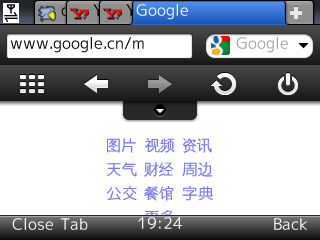
試しに左ソフトキーでメニューを出すと、ちゃんと上部にタブが表示されている事が確認出来ます。
[ タブ間の移動 ]
* → もしくは * ← にてかなりサクサクと移動します。
[ リンクを新しいタブで開く ]
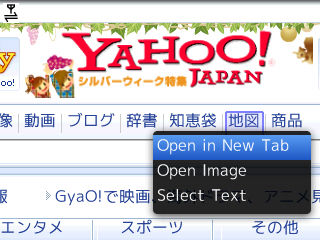
画面上のリンクをフォーカスして 1 を押します。メニューがポップアップするので Open in New Tab を選択すると新しいタブでリンク先を開いてくれます。
[ タブを閉じる ]
いま、開いているタブを閉じるには * ↓ を押します。
と、簡単にマルチタブを操る事が出来ます。いくつまでタブを開く事が出来るのか試してはいませんが5個くらい開いてもサクサクと動いていました。
[ コピペ ]
基本的にはOpera mini 5内部限定ですが、コピペが出来ます。
コピーしたい文字のあたりで ‘1’ を押します。ポップアップメニューで ‘Select Text’ を選択します。左ソフトキーのStartでコピペの選択エリアの最初を指定します。選択エリアの最後に移動しUseを押し ‘Copy’ の選択でコピーが完了します。ペーストは、入力エリアの上で ‘1’を押し ‘Paste’ を選択します。
マルチタブ間でコピペが使えるのは、かなり強力な機能となります。
[ 中国で使用されている方に ] もう一つのヒント(タブとは関係ないです)。
Read the rest of this entry
少し前からGoogle Syncという名称でGoogleがMicrosoft Exchange Serverの機能を利用してカレンダーとアドレス帳の同期サービスを提供していました。それに、やっとメールの同期も追加されたようです。
私は少し前からNokia E63でGoogle Calendarを同期させていましたので、その設定にメールの同期も追加したところ今朝から順調にメールがプッシュされて来ています。何よりうれしいのは中国からも順調に快速に同期出来ていることです。
私はNokia E63で同期していますが、すでにiPhoneでも同様に同期出来たというお話を聞いています。おそらくExchange機能の本家であるWindows Mobileでも問題なくメール同期出来る事と思います。
今、現在(2009/09/23 09:00)、公式サイトにはメールの同期についての記述はありませんが設定についてはカレンダーなどにメールの設定を追加するだけです。詳しくは最初のリンク先を参照ください。
昨日からTwitterで話題になっていたOpera Mini 5 betaを入れてみました。評判通り良い出来です。私のE63上では、ずっとOpera Mini 5 betaを立ち上げっぱなしになりそうです。N97などでのタッチ対応が世間的には話題になっていますがS60 3rdなE63でも各機能が無理なく操作出来ます。
UIが美しくなったり、スクロールがぬるぬるしたりと色々と変更がありますが、私的には、操作性の良いマルチタブがうれしいです。Nokia Browserもタブ対応ですが、あまり使う気にはなりませんでした。Opera Miniが初めて携帯電話でちゃんと使えるタブ・ブラウザーに成りそうです。
Opera Mini 5 betaの使い勝手の決めてはショートカットを如何に把握できているかによるかも知れません。私が今日使って便利と思ったショートカットについて紹介しておきます。
2, 4, 6, 8 : それぞれ上、左、右、下への移動
#0 : リロード
** : フルスクリーン
*→ : 右側タブへの移動
*← : 左側タブへの移動
*↑ : 新しいタブを開く
*↓ : タブを閉じる
また、リンクを新しいタブで開くときはリンクにカーソルを合わせ 1 を押すとコンテキストメニューが出るので’Open in New Tab’を選択します。
後、各ブログで既に指摘されているようにSettings/Advanced/Inline EditingをOffにしておかないとKKJConvなどからコピペが出来ません。
中国在住の方へ(以下に続く)
Read the rest of this entry
 Nokia S60デバイス向けのGoogle Mapsアプリに中国版があるのは何度も紹介してきました。機能的には、国際版(アメリカ版?)を何時も後追いで追従している感じです。後は、その時々によって違うのですが地図そのものも取ってきている所が違っているようです。初期の頃は中国版だと中国簡体字表記、国際版だと英字表記の地図で何となく棲み分けが出来ていました。
Nokia S60デバイス向けのGoogle Mapsアプリに中国版があるのは何度も紹介してきました。機能的には、国際版(アメリカ版?)を何時も後追いで追従している感じです。後は、その時々によって違うのですが地図そのものも取ってきている所が違っているようです。初期の頃は中国版だと中国簡体字表記、国際版だと英字表記の地図で何となく棲み分けが出来ていました。
しばらくの間、地図も検索機能も国際版と中国版で変わるところがありませんでした。そのため、機能の豊富な国際版のみを使用していました。
E90のファームウェアを更新後、久しぶりに中国版を入れてみると(本当は間違って導入したのですが 😛 )、地図データが変わっていました。文字が読みやすいし情報も豊富です。これで国際版にあるLatitude機能があれば中国版を常用するのになぁ。残念。
実は、この地図データはPC版のGoogled地图では少し前から表示されていたものです。通常のGoogle Mapsと比べると違いは歴然です。

(隠し撮りなので画質の悪さは勘弁願います)
上海の南京東路にあるノキア旗艦店にてN97をいじってきました。発売を前に実機を触れるのは旗艦店ならではのことでしょう。1階と2階に展示があります。2階の方が人が少なくてゆっくり触れます。
短い時間のことなので十分なレビューは出来ません、第一印象てきなことを書き連ねてみます。
- 質感も高く、キーボードの開閉機構にも不安を感じる部分がありません。ノキアの良さが出ています。
- キーボードはスムースに開くことが出来ます(片手でも開くのは大丈夫だったと思う)。X01HT以来、スライド式のキーボードは苦手だっのたですが、これなら大丈夫かも。
- キートップはかなり小さいのですが、押し込んだ感覚がはっきりしていて良い感じです。十分に使えるキーボードです。
- 香港版などはキートップ(リンク先は「アジアの片隅から」)の刻印がごちゃごちゃしているとのことですが、展示機は英数字だけのシンプルなものでした。ブローシャーやwebの写真を見ると「中」の文字があるので市販品はすこしだけ違うかも。それでも香港版よりはマシです。香港版との違いは繁体字です。シンガポール版もキーボードは大陸版と同じかもしれません。
- 5800XMと違ってホームキーが斜めになって端っこに付いています。これが、また絶妙でqwertyキーボードを操作している時にも自然な動作で押すことが出来ます。
- これは主観ですが、5800XM(初期ファームしか試していません)よりタッチの反応が良いように思えます。中国語手書きも指先で何とか出来そうでした(簡体字しかないし、当然カナは認識されませんでした)。
- ホーム画面はウィジェット(かな?)が動いていました。慣れてないので、これについては良く分からず。
といった感じです。で、帰り道にtweetしていたらWiFiは有ったとか3Gは有ったとか聞かれてしまいました。触れたことだけで満足してしまいWiFiと3Gがあるかどうか調べてくるのを忘れていました。一応、一番詳しいweb上のスペックシートを見る限りGSMとBluetoothしか無いように見えます。
興味津々なのは分かった。で、おまえは買うのかと言われると、さすがにお高いので躊躇します。もともとN97は、さほど欲しいとは思っていませんでした。Nシリーズだし、qwertyだけどキーの数が少ないし、スライドだし、、、でも実機を見ると良さが分かってしまい、悩み中です。ま、買うとしても先の事になるでしょう。
今回はパス宣言をしている上海の若大将、実機を見ておいた方が良いかもよ!
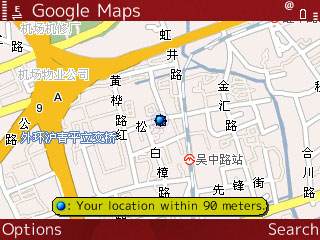
現在、メインの携帯電話として使用しているNokia E63には内蔵GPSがありません。出かけるときはBluetoothで接続するGPSユニットを持っていったりしますが、Google MapsをE63で立ち上げたときに同時にGPSユニットの電源も入れなければならないので一手間かかります。ということもありGPS無しでGoogle Mapsを使用することもしばしばです。
それで気づいたのですがGPS無しのMy Location機能の精度が随分と向上しています。ほとんどの場合、上海市内では100mか200mの円が描かれます。ちょっと前までは1500mとか1700mの円が出ていました。GPS無しの場合、携帯電話の基地局の情報によって位置を決定しているということでしたので、基地局のカバーする範囲から妥当な精度だと思っていました。ところが最近のGoogle Mapsのバージョン(おそらく3.0)からGPSなしでも高い精度のロケーションが可能になったようです。
複数の基地局情報からtriangulationを行っているのか他に情報源があるのかは分かりませんが便利になったこと、この上なしです。以前は、近くの地図を表示するための機能であったGPSなしのMy Locationが、今やほとんど正しい位置を表示しているといっても過言ではありません。ここまでくると、どのブロックにいるかまで分かるので大きな通りならば、どちらの方向にあるかは判別できます。
GPSを使用したときの利点は、細かい建物単位までナビゲーション出来るとか、進行方向が矢印で表示されるくらいかもしれません。普段はGPS無しで十分役に立つGoogle Maps、かなりスゴイことですね。
と、いったことをtweetしていたら、東京はもっと精度が高いとの情報を得ました。さすが日本と感心していたら、N県とかS県では100Km以上の円が描かれるそうです。ということで、この話は都会限定かもしれません。 😛
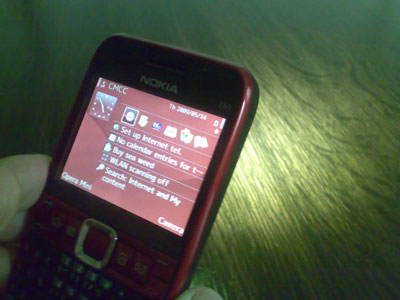
NOKIA E63が我が家にやってきました。 Eシリーズなのに大変安価な端末です。上海での相場は1500元から1700元というところ。
安価なだけに省かれている機能や付属品も多いです。省かれていたり機能が簡略化されているのは、だいたい次の通り。
- HSDPAが無い。今のところW-CDMAでは無い中国移動専用なので問題なし。
- カメラが200万画素でオートフォーカスが付いていない。撮影すると200万画素とは思えないへたれな絵が撮れたりする。まぁ、この値段だし、おまけと思えば、、、
- GPSが内蔵されていない。外付けGPSユニット持っている。普段はGoogle Mapsの基地局データによるMy Locationでもかなり役立つ。
- USBケーブルが付属していない。マイクロUSBというやつでしょうか、ちょっと平べったい小型のコネクターが必要です。家には5800XMのケーブルが有ったので問題なし。
- CDが付属していない。PC Suiteは何時も最新なので携帯電話に付属しているものは使った試しがないです。
なんか、負け惜しみ書いているみたいな気もしますが、、、 🙂
では、E63の特色というと何と言っても懐中電灯機能でしょう。これを語らずしてE63自慢は出来ません。実の所、最初の想像よりはるかに便利です。何時もキーホルダーに小型のLEDライトを付けていたのですが、それよりも明るいし広い範囲を照らします。上の写真では表現し切れていませんが、実際はもっと明るく感じます。ホーム画面などでスペースバーを長押しすると点灯します。キーがロックされている場合も点灯します。この場合はスペースバーを押している間のみの点灯と芸が細かいです。
それにしても前面にQWERTYキーボードがあるのは、やはり良いです。何時でも何処でもローマ字入力可能です。今更ながらE71に惚れ込んでいる上海の若大将の気持ちが良く分かりました。

まだ、アメリカなどで予約が始まったばかりのNokia N97です。当然買ったわけではありません。 😛
Q太郎さんをお迎えしての上海モバイラー(別名、華東めしめし団)密会にて上海駅前の携帯屋ビル不夜城を徘徊しました。その時にみかけたN97のモックです。ボタンも押せないしスライドの具合も今ひとつなモックでしたが大きさを知るには良かったです。意外と厚みは感じなくて良い感じでした。写真で本体が小さく見えるのは某同士の手が大きいからかもしれないので要注意です。 🙂
私的には、あまり買う気の無いN97ですが、モックを見た感じは好感触です。でも、高いんでしょうね。一応、モックが置いてある店では予約受付中だそうです。上海の若大将、おひとついかが?
5800XMでMIDPアプリを動かすのは一部難があります。というのもハードウェア・キーを省略し徹底的にタッチ・スクリーンを活用するようになっているからです。MIDPアプリに対しては組み込み済みJVMが提供するバーチャルなキーボードが使えるのですがキーが限られたものになっています。ナビキー+αではKKJConvは言うに及ばずPiClipなども動かせません。ちなみに現行の5800XMではApplication Managerで設定することにより2種類のバーチャル・キーボードとキーボード無しの状態がMIDPアプリに対して選択可能です。
ではMIDPアプリ側から5800XMに対応するための方法を探ってみようと考えてみました。MIDP2.0のCanvasクラスにはpointerPressed(int x, int y), pointerReleased(int x, int y), pointerDragged(int x, int y)といったタッチ・インターフェースにも使えそうなコールバック・メソッドが備わっています(必ずしもタッチとは限らなくて他のポインティング・デバイスも対象と思います) 。また、それらのイベントが有効かどうかを調べるboolean hasPointerEvents()というメソッドもあります。
と、いうことで簡単なテストプログラムで試してみました。
public void pointerReleased(int x, int y)
{
iPointX = x;
iPointY = y;
this.repaint();
}
えらく単純な部分だけの紹介ですが、これに加えてpaintルーチンの中でiPointXとiPointYの数値を画面に出すようにしておくとタッチした場所に応じたx, yが分かるというものです。
Nokia S605thエミュレーターで試してみると、ちゃんとタッチ・イベントを拾うことが出来ました。余談ですが以前はS60エミュレーターとMIDPのエミュレーターは別でしたが5thからは一つのエミュレーターで両方のテストが出来ます。MIDPのテストは、エミュレーターのFile/OpenでJARファイルを選び、実機同様にインストールを行います。
これで低レベルなタッチ・イベントが取得出来ることは確認できました。ゲームやアプリ独自のバーチャル・キーボードなどは、これで作成出来ますね。ってKKJConv Virtual Keyboardは期待しないでね (^_^;)
標準UIの提供する部品については何もしなくても概ねタッチすると反応するみたいです。ということで10キーなどに操作を頼っている部分だけタッチ・イベントの取得で代替すれば何とかなりそうです。今後S605thデバイスがメジャーになってくると対応するMIDPアプリも増えてくるものと期待します。
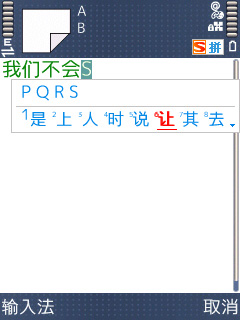 最近、古いE61を引っ張りだして音声通話とSMS用に使用しています。何故か私のE61はスペイン語が得意な物で日本語の表示すら出来ません。そこでFontrouterLTで日中フォントを導入、KKJConvで日本語SMSの送信を行うことにしました。中国語は読めれば、わたし的には問題なしです。
最近、古いE61を引っ張りだして音声通話とSMS用に使用しています。何故か私のE61はスペイン語が得意な物で日本語の表示すら出来ません。そこでFontrouterLTで日中フォントを導入、KKJConvで日本語SMSの送信を行うことにしました。中国語は読めれば、わたし的には問題なしです。
と、思っていたところAnheloさんのブログでS60 3rdでも動くフリーな中国語FEPがあるのを知りました。これも何かの縁とE61に導入して試してみると出来の良さに感動しました。試してみたのはAnheloさんもお薦めの搜狗手机输入法の方です。リンク等はAnheloさんとこを見てください(手抜きモード)。ただしMacな方はリンク先がうまく表示出来ないです。携帯電話もしくはWindowsで試してください。<- 最近、大丈夫になったかも
E61のキーボードに完全に対応、シフトモードなども思い通りに動いて文句を言うところが無いです。中文の入力(私の能力はダメダメですが)もかなり効率が良いです。E90に入れてみると10キーもqwertyも自動対応しています。S60の一般アプリは機種間の互換性は高いですがFEPの様に低レベルでキーボードをサポートすると機種別の対応部分がいやというほど出てきます。その辺りきっちり作り込まれているようです。
中文の入力だけでなく英文も予測変換が入っています。英字予測変換を使う、使わないの切り替えもとても簡単です。また記号入力のパネルには顔文字や「かな」「カタカナ」も入っています。
細かい事ですがE90の10キーとqwertyで改行コードが違っています。10キーでピンインあるいは英字入力の時に’0’を押して行くと改行が入力できます。この時はParagraph Separator (U+2029)が入力されます。qwertyキーボードの改行キーだとLine Separator (U+2028)が入ります。意味的には間違いでは無いのですが同じにしておいて欲しかったです。ただ、おかげでptsNotesがLine Separatorに対応していなかったのが分かりました。直しておかなきゃ、、、
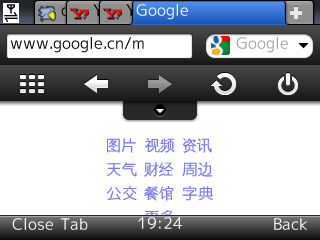
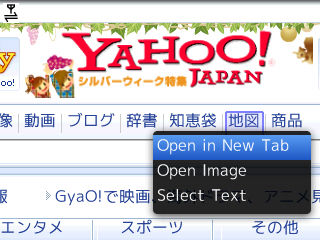
 Nokia S60デバイス向けのGoogle Mapsアプリに中国版があるのは何度も紹介してきました。機能的には、国際版(アメリカ版?)を何時も後追いで追従している感じです。後は、その時々によって違うのですが地図そのものも取ってきている所が違っているようです。初期の頃は中国版だと中国簡体字表記、国際版だと英字表記の地図で何となく棲み分けが出来ていました。
Nokia S60デバイス向けのGoogle Mapsアプリに中国版があるのは何度も紹介してきました。機能的には、国際版(アメリカ版?)を何時も後追いで追従している感じです。後は、その時々によって違うのですが地図そのものも取ってきている所が違っているようです。初期の頃は中国版だと中国簡体字表記、国際版だと英字表記の地図で何となく棲み分けが出来ていました。
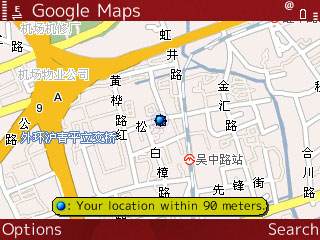
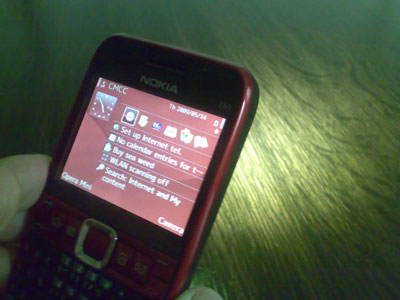

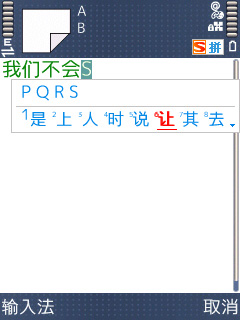 最近、古いE61を引っ張りだして音声通話とSMS用に使用しています。何故か私のE61はスペイン語が得意な物で日本語の表示すら出来ません。そこでFontrouterLTで日中フォントを導入、KKJConvで日本語SMSの送信を行うことにしました。中国語は読めれば、わたし的には問題なしです。
最近、古いE61を引っ張りだして音声通話とSMS用に使用しています。何故か私のE61はスペイン語が得意な物で日本語の表示すら出来ません。そこでFontrouterLTで日中フォントを導入、KKJConvで日本語SMSの送信を行うことにしました。中国語は読めれば、わたし的には問題なしです。